
PS抠图是一种非常实用的图像处理技巧,可以帮助用户将图片中的某些部分进行裁剪或删除,以达到更好的效果。在抠图文字时,需要注意一些技巧和方法,以获得更好的效果。那么今天ux6小编为大家带来本文就将为大家介绍PS如何抠图片上的文字出来的攻略,帮助您更好地使用这个功能。有需要的小伙伴们就快来跟着小编的这篇教程攻略一起详细了解一下吧!
ps扣图片文字方法分享
效果图:
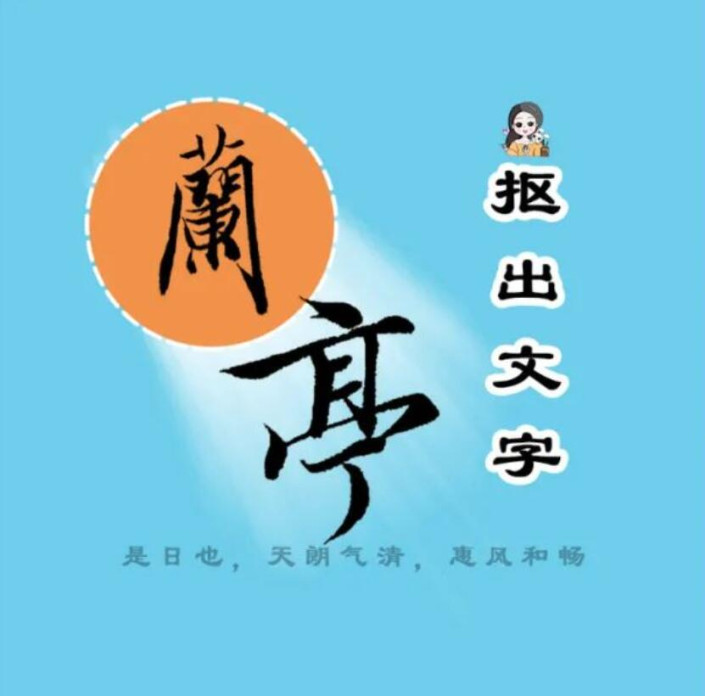
操作步骤:
(1)打开 Photoshop 软件,并导入您想要编辑的图片。在菜单栏中选择 "文件" -> "打开",然后选择您的图片文件。
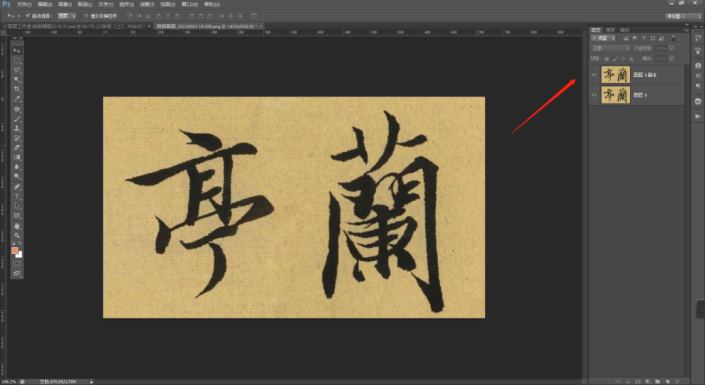
(2)在菜单栏中找到【选择】-【色彩范围】。
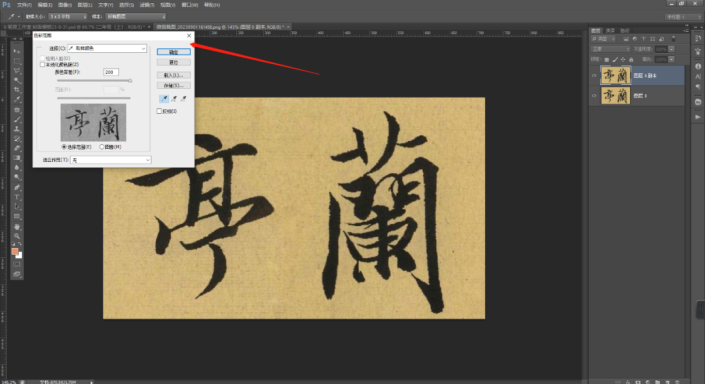
(3)用吸管吸取文字的颜色,适当调整容差值,点击确定,建立文字选区。
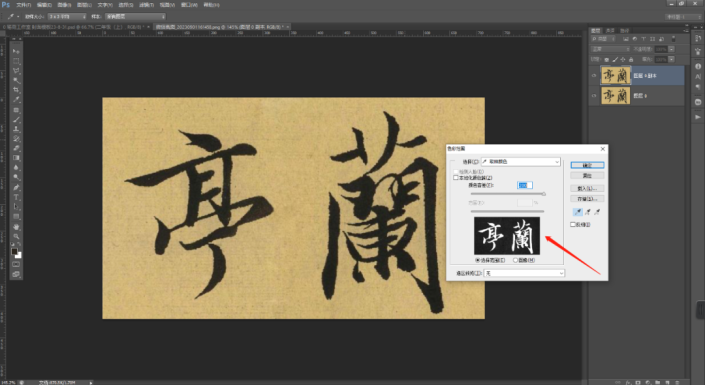
(4)按【Ctrl+J】将选区复制到新的图层。
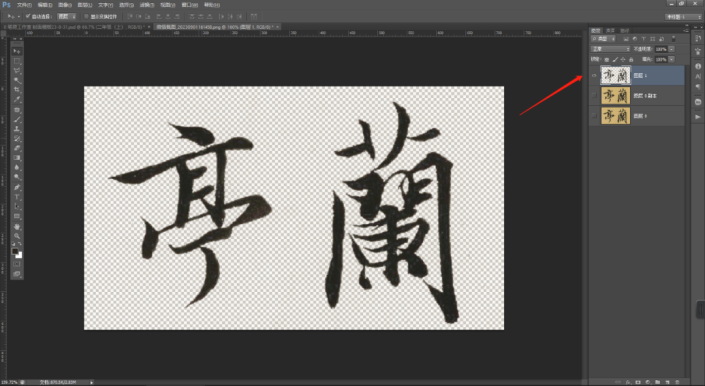
(5)在文字下方建立图层,填充白色,查看抠图效果,如果背景抠出的不干净,可以进一步调整。

(6)如果文字颜色比较浅,可以将文字图层多复制几层,然后进行合并。
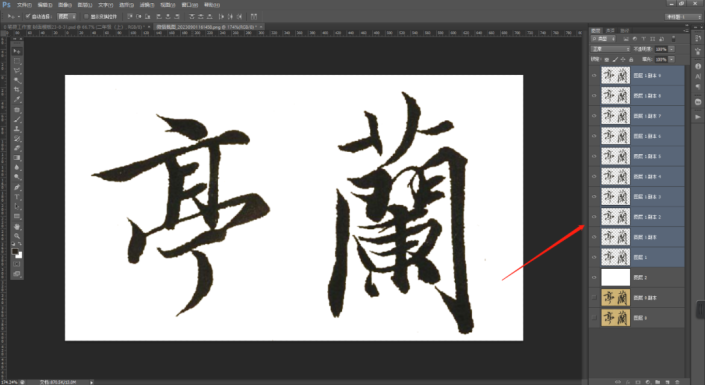
(7)可以调出色阶,进一步加深文字的颜色,这样,文字抠图就完成了。
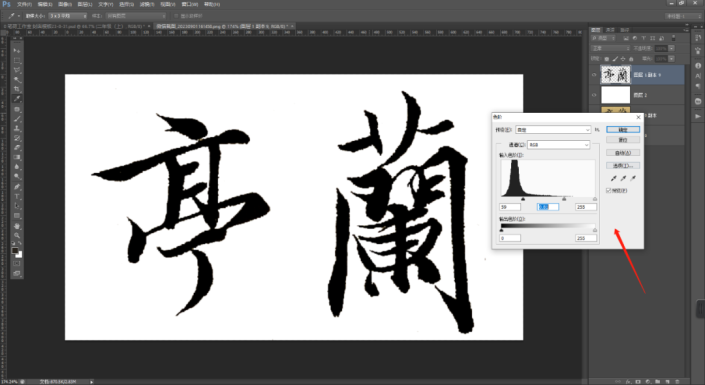
完成:
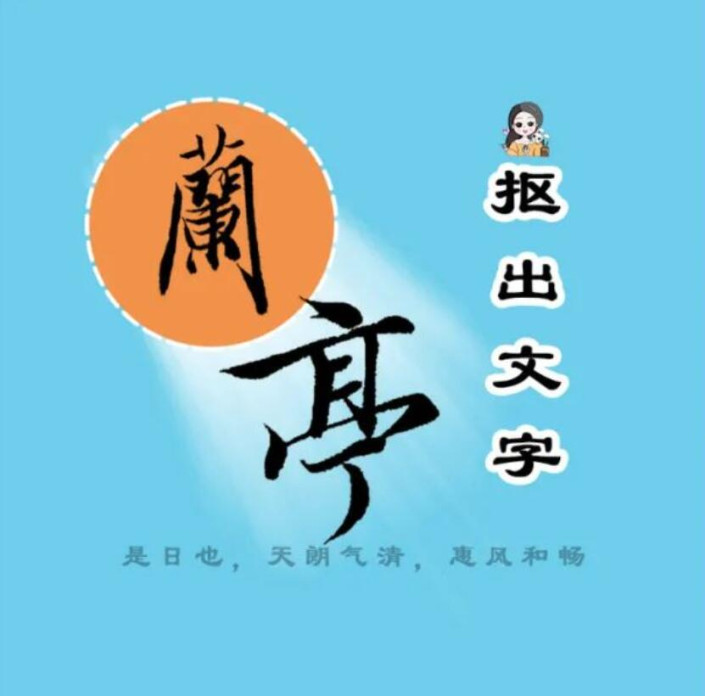
提示和技巧:
(1)当抠出文字时,确保选中的文字区域不包含背景或其他不需要修改的元素。
(2)如果图片中的文字与背景颜色相似,可能需要使用更高级的技术,如图层蒙版或路径工具,以更精确地抠出文字。
(3)Photoshop中的 "字符" 面板可以帮助您精确控制文字的样式,以确保新文字与原始文字匹配。
(4)在编辑文字前,最好备份原始图片,以防意外。
(5)如果您不熟悉 Photoshop 或遇到困难,可以考虑寻求专业设计师的帮助。
请注意,在某些情况下,修改图片中的文字可能涉及法律问题,尤其是版权或合同问题。在进行修改之前,请确保您有权进行这种修改,或者咨询相关法律顾问。
PS相关推荐:
那么小伙伴们看完ux6小编为您带来的内容教你快速扣出图片文字的方法了吗?是不是跟着小编的这篇教程攻略看完以后一下子明朗了许多呢!那么如果小伙伴们觉得小编的这篇教程攻略对您有帮助的话,请记得更多有趣实用的游戏攻略都在游戏6~,ux6为您带来轻松愉悦的阅读体验(๑•ᴗ•๑)!